在HTML5中添加视频,可以使用
<video>标签。
<video>
标签是HTML5新增的多媒体元素,用于在网页中嵌入视频内容,以下是详细的技术教学:,1、了解
<video>标签的基本语法:,2、
controls属性:为视频添加播放、暂停、音量等控制按钮。,3、
<source>标签:指定视频文件的URL和类型,可以包含多个
<source>标签,以便浏览器根据其支持的视频格式自动选择。,4、
src属性:指定视频文件的URL,可以是相对路径或绝对路径。,5、
type属性:指定视频文件的MIME类型,MP4文件的MIME类型为
video/mp4。,6、如果浏览器不支持HTML5视频,将显示
<video>标签内的文本内容。,7、为了使视频适应不同设备和屏幕尺寸,可以使用CSS媒体查询。,8、使用JavaScript控制视频播放:,9、监听视频事件:,10、注意事项:,确保视频文件的URL正确无误,且服务器允许访问。,根据需要选择合适的视频格式和编码设置,以减小文件大小并提高加载速度,常见的视频格式有MP4、WebM和Ogg,可以使用在线工具进行格式转换。,为了提高用户体验,建议为视频添加自动播放功能,但请注意,某些浏览器可能会阻止自动播放,除非用户与页面有交互,可以通过JavaScript监听
touchstart或
mousedown事件来实现自动播放。,如果需要在网页中嵌入第三方视频平台(如YouTube),可以使用其提供的
<iframe>嵌入式播放器。,请确保遵循相关法律法规和平台政策,不要侵犯他人的知识产权和隐私权。,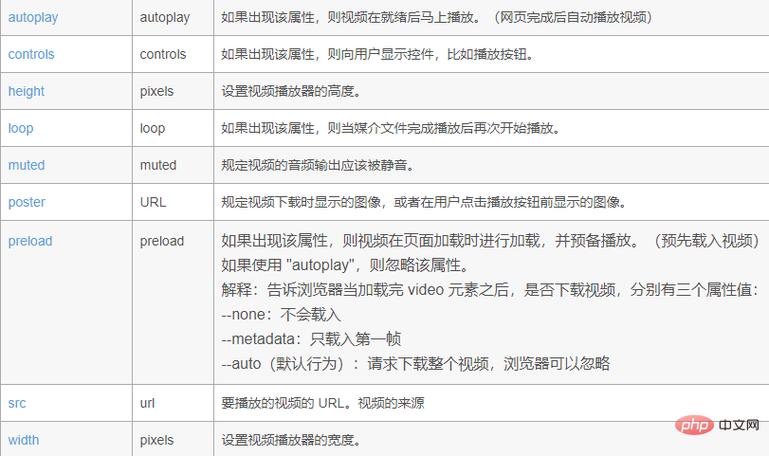
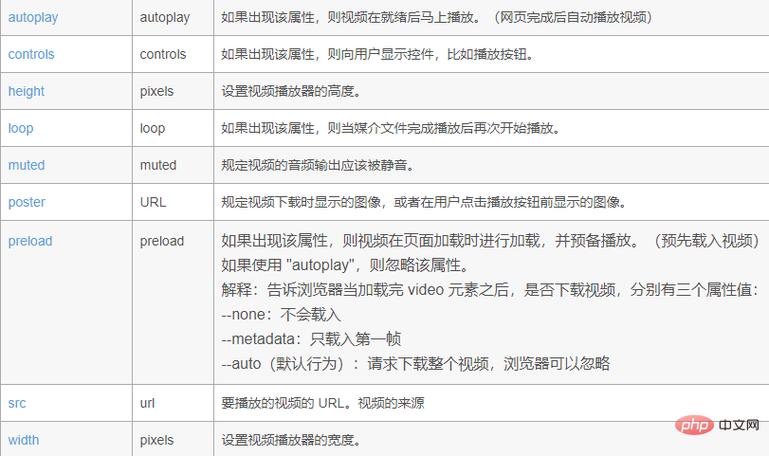 ,<video controls> <source src=”example.mp4″ type=”video/mp4″> 您的浏览器不支持HTML5视频。 </video>,@media (maxwidth: 600px) { video { width: 100%; height: auto; } },// 获取视频元素 var video = document.querySelector(‘video’); // 播放视频 video.play(); // 暂停视频 video.pause(); // 跳转到指定时间(单位:秒) video.currentTime = 10; // 跳转到第10秒,// 当视频开始播放时触发 video.addEventListener(‘play’, function() { console.log(‘视频开始播放’); }); // 当视频暂停时触发 video.addEventListener(‘pause’, function() { console.log(‘视频暂停’); }); // 当视频播放完成时触发 video.addEventListener(‘ended’, function() { console.log(‘视频播放完成’); });,document.addEventListener(‘touchstart’, function() { var video = document.querySelector(‘video’); video.play(); });
,<video controls> <source src=”example.mp4″ type=”video/mp4″> 您的浏览器不支持HTML5视频。 </video>,@media (maxwidth: 600px) { video { width: 100%; height: auto; } },// 获取视频元素 var video = document.querySelector(‘video’); // 播放视频 video.play(); // 暂停视频 video.pause(); // 跳转到指定时间(单位:秒) video.currentTime = 10; // 跳转到第10秒,// 当视频开始播放时触发 video.addEventListener(‘play’, function() { console.log(‘视频开始播放’); }); // 当视频暂停时触发 video.addEventListener(‘pause’, function() { console.log(‘视频暂停’); }); // 当视频播放完成时触发 video.addEventListener(‘ended’, function() { console.log(‘视频播放完成’); });,document.addEventListener(‘touchstart’, function() { var video = document.querySelector(‘video’); video.play(); });
html5中如何添加视频
版权声明:本文采用知识共享 署名4.0国际许可协议 [BY-NC-SA] 进行授权
文章名称:《html5中如何添加视频》
文章链接:https://zhuji.vsping.com/331987.html
本站资源仅供个人学习交流,请于下载后24小时内删除,不允许用于商业用途,否则法律问题自行承担。
文章名称:《html5中如何添加视频》
文章链接:https://zhuji.vsping.com/331987.html
本站资源仅供个人学习交流,请于下载后24小时内删除,不允许用于商业用途,否则法律问题自行承担。

 国外主机测评 - 国外VPS,国外服务器,国外云服务器,测评及优惠码
国外主机测评 - 国外VPS,国外服务器,国外云服务器,测评及优惠码















